使用 wps 软件进行文档打开和编辑的用户,偶尔会遇到下载后的文件无法正常使用的情况。这种问题可能由于多种原因造成,包括文件格式不支持、软件版本不兼容或软件本身出现问题。下面,将详细解析解决这一问题的有效方法。
相关问题
如何确定下载的 wps 文件格式是否支持?
该如何更新 wps 软件以确保兼容性?
有哪些常见的修复方法来让 wps 文件正常使用?
检查文件格式
在尝试打开 wps 文件之前,确认其文件格式是关键。确保下载的文件格式是 wps 所支持的,例如 .wps、.docx、.xlsx 等。如果格式不兼容,有可能无法打开。
步骤一:查看文件信息
找到文件:前往文件下载所在的位置,可以是计算机的“下载”文件夹或桌面。
右击文件:用鼠标右击要检查的文件,选择“属性”选项。
查看类型:在属性对话框中,查看“类型”一栏中的文件格式,如果文件格式不是软件所支持的,可能需要转换为支持的格式。
步骤二:尝试另存为
打开 wps 软件:首先在电脑上启动 wps 软件。
接受文件重命名:选择“文件”菜单中的“另存为”,以便将文件另存为不同格式。
选择合适格式:在保存对话框中,可以选择如 .docx 或 .pdf 等格式,这些格式是 wps 常见的支持格式。
步骤三:文件转换工具
使用在线转换工具:若无法直接在 wps 中另存为,可以借助在线文件转换工具,将不支持的格式转换为 .
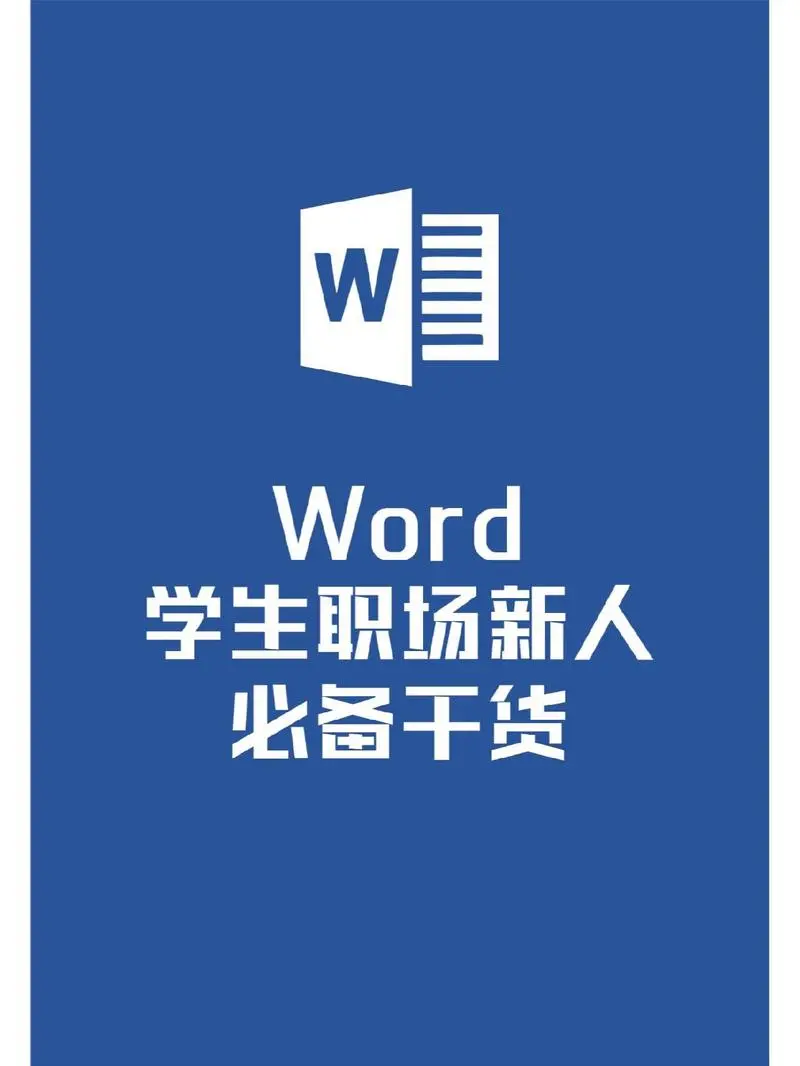
wps 或其他支持格式。
搜索合适的工具:在浏览器中寻找“文件格式转换器”,选择推荐的工具。
上传文件并转换:按照网站的指示上传待转换的文件,选择输出格式后即可进行转换。
更新 wps 软件
保持软件版本更新对软件的兼容性和功能性至关重要。若遇到下载的 wps 文件无法打开,更新软件往往能解决情况。
步骤一:检查当前版本
打开软件:通过启动 wps 软件,进入主界面。
访问设置:点击“帮助”菜单,选择“关于”选项,查看当前的软件版本信息。
确认是否过期:与官方网站上的最新版本进行比对,若版本较老,需进行更新。
步骤二:前往官网更新
访问官方网站:在浏览器中输入“wps官网下载”并打开。
下载更新文件:在官网中找到下载区域,查找最新版本的 wps,点击下载。
运行安装程序:下载完成后,双击安装文件,按照提示进行更新。
步骤三:重启软件
重启 wps 软件:更新完成后,关闭并重新打开 wps 软件。
打开文件:尝试再次打开之前无法使用的文件,检查是否已解决问题。
若仍不行,尝试重新安装。
使用修复工具
对于无法通过以上方法解决的问题,使用内置的修复工具也可尝试解决。
步骤一:使用内置修复功能
进入控制面板:在电脑上打开控制面板,选择“程序和功能”。
找到 wps 软件:在列表中寻找已安装的 wps 软件,右击它。
选择修复:在出现的选项中选择“修复”,按照提示进行操作。
步骤二:清理缓存和设置重置
清理软件缓存:在 wps 的设置中,查找“清理缓存”选项,定期清理缓存有助于防止软件故障。
恢复默认设置:若功能失效,尝试在软件设置中恢复默认配置。
步骤三:重新安装软件
卸载现有版本:在“程序和功能”中,右击 wps 软件并选择“卸载”。
下载新版本:重复上述更新步骤,确保获取最新的安装包。
完成安装后测试:安装完成后,再次尝试打开原文件,确认是否能够正常使用。
在遇到下载的 wps 文件不能使用的情况时,采取逐步检查和更新的方法常常能找到解决方案。确保文件格式支持、保持软件更新以及必要时使用修复工具都是有效的途径。定期清理软件缓存和进行默认设置的恢复有助于提升软件的运行稳定性。对遇到类似问题并不必惊慌,以上步骤为解决问题提供了系统的方法和指引。
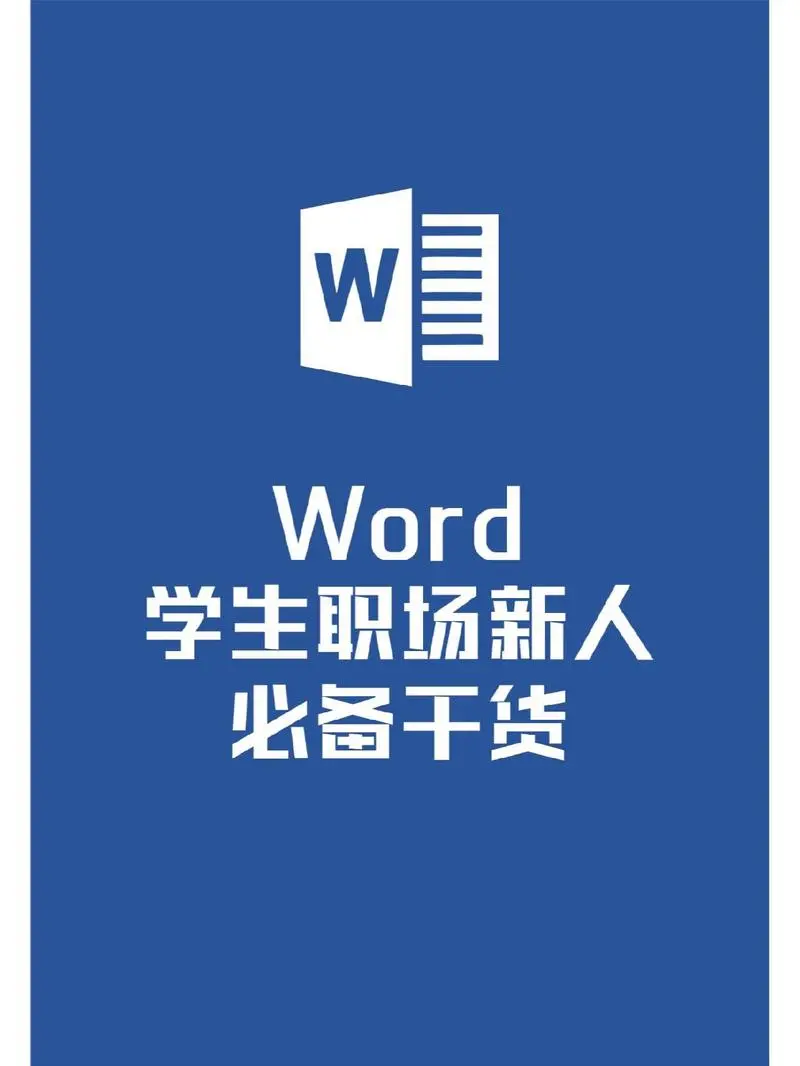
 wps 中文官网
wps 中文官网